Cara Mengonversi Video Vertikal ke Horizontal untuk Tampilan yang Lebih Baik
Tahukah Anda bahwa video vertikal kurang imersif dibandingkan video horizontal, sehingga kurang menarik bagi pemirsa, terutama di layar yang lebih besar? Saat video vertikal ditampilkan di layar horizontal, sering kali terdapat bilah hitam di sisinya, yang dapat mengganggu. Jadi, mengkonversi video vertikal ke horizontal yang dapat menawarkan pengalaman menonton yang menyenangkan. Posting ini akan menyajikan berbagai metode untuk mengubah video potret menjadi lanskap, yang akan memandu Anda sepanjang prosesnya. Apakah Anda siap melakukannya? Jika iya, silakan lanjutkan membaca bagian lainnya.
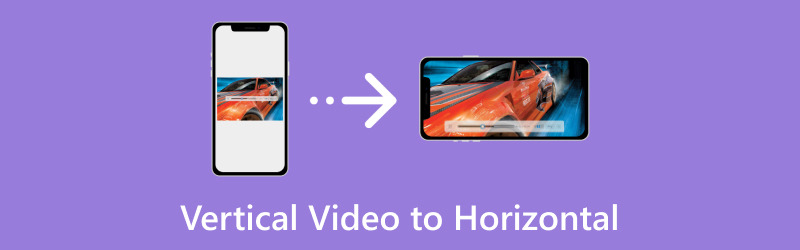
ISI HALAMAN
Bagian 1. Apa Itu Vertikal dan Horisontal
Bayangkan memegang ponsel Anda dalam posisi tegak, seperti biasanya Anda menelepon atau menelusuri media sosial. Bila Anda merekam video dalam posisi ini, maka disebut video vertikal. Bentuknya lebih tinggi daripada lebarnya, seperti potret. Sekarang, silakan putar ponsel Anda ke samping, seperti sedang menonton video. Saat Anda merekam video dengan ponsel dipegang seperti ini, itu adalah video horizontal. Ini lebih lebar daripada tingginya, seperti lanskap.
Bagian 2. Cara Mengonversi Video Vertikal ke Horizontal
1. Vidmore Video Converter
Jika Anda menginginkan program yang berspesialisasi dalam mengubah video vertikal menjadi horizontal dengan mulus, Pengonversi Video Vidmore bisa membantumu. Ini adalah program konversi video yang kuat dan mudah untuk memenuhi kebutuhan konversi format video Anda. Vidmore Video Converter adalah solusi tepat apakah Anda berurusan dengan video vertikal atau ingin mengkonversi antara format file video yang berbeda.
Vidmore Video Converter menyediakan kit kotak peralatan dengan berbagai alat pengeditan, termasuk Video Rotator. Fitur ini memungkinkan Anda memutar video 90 derajat secara vertikal atau horizontal. Selain itu, Anda dapat membalik video ke kiri dan kanan, terbalik, untuk mendapatkan efek pencerminan. Selain itu, Anda dapat mengubah pengaturan video dan audio sesuai kebutuhan Anda sebelum mengekspor. Mengesankan, bukan?
Untuk mempelajari cara mengonversi video potret ke lanskap menggunakan Vidmore Video Converter, ikuti langkah-langkah yang disediakan:
Langkah 1. Kunjungi situs web resmi Vidmore Video Converter untuk mengunduh dan menginstal program di komputer Anda.
Langkah 2. Luncurkan program untuk memulai. Pergilah ke Toolbox tab dan cari Pemutar Video.

LANGKAH 3. Tekan (+) untuk menambahkan video vertikal yang ingin Anda ubah menjadi video horizontal.
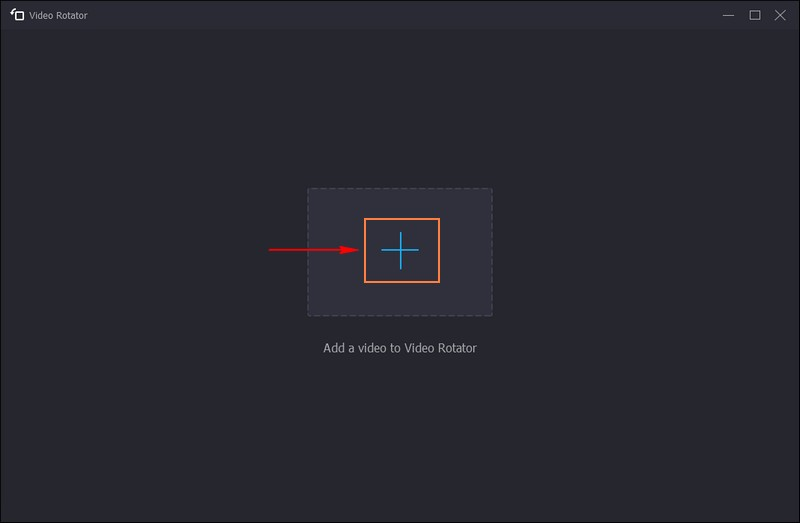
LANGKAH 4. Setelah video Anda diimpor, Anda akan melihat opsi rotasi di bawah layar pratinjau. Anda dapat memutar video hingga 90 derajat ke kiri dan kanan dan membalikkan video.
Tekan apakah Putar 90 derajat ke kiri atau 90 derajat ke kanan untuk mencapai presentasi lanskap. Anda dapat melihat perubahannya setelah memilih opsi dari layar pratinjau kanan.
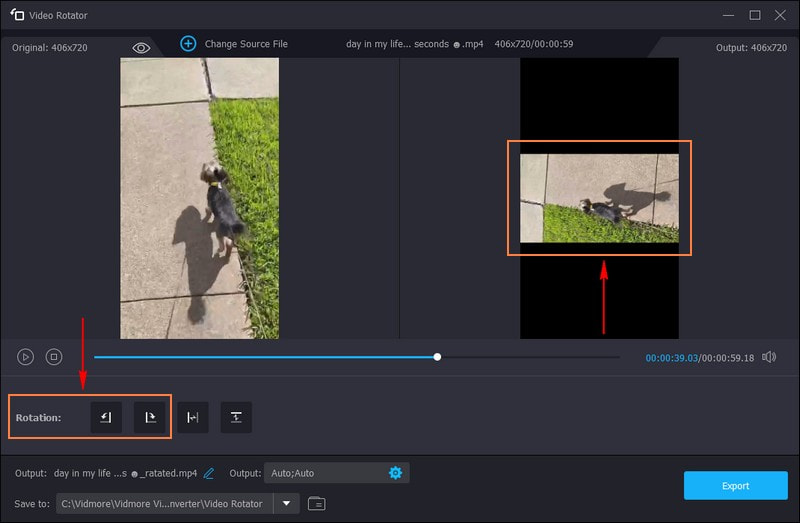
LANGKAH 5. Klik Gigi tombol untuk mengubah Pengaturan video, seperti Format, Resolusi, Kualitas, Tingkat Bingkai, dll. Selain itu, Anda juga dapat mengubahnya Pengaturan Audio, seperti Bitrate, Saluran, Pembuat enkode, dll. Jika sudah selesai, tekan baik tombol untuk menerapkan perubahan yang Anda buat.
Jika puas dengan hasilnya, tekan Ekspor tombol untuk menyimpan video horizontal yang dikonversi ke drive lokal Anda.
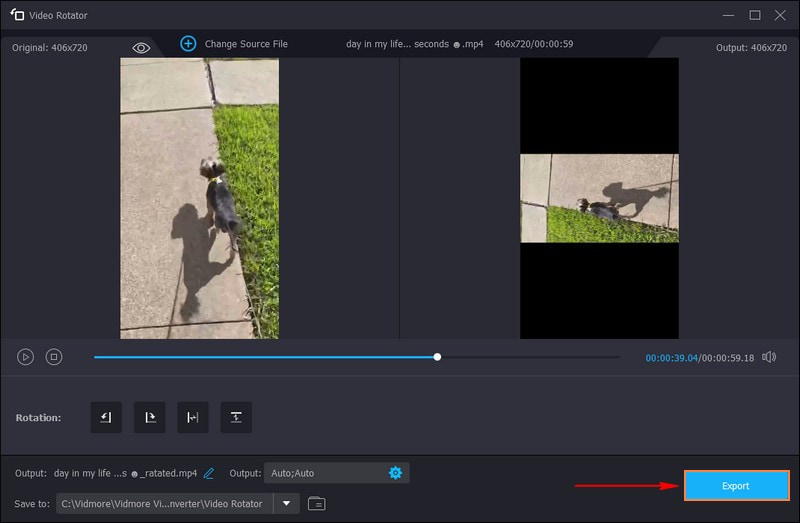
Pro
- Ini menawarkan cara mudah untuk mengkonversi video vertikal secara horizontal, sehingga dapat diakses oleh pengguna dari semua tingkat keahlian.
- Ini mengubah video vertikal menjadi video horizontal tanpa kehilangan kualitas atau distorsi.
- Ini mendukung banyak format video, memastikan kompatibilitas dengan berbagai perangkat dan program.
- Anda dapat melakukan tugas pengeditan dasar dan lanjutan seperti memutar, memotong, menerapkan efek, dll.
Kontra
- Anda perlu membeli lisensi untuk mengakses program sepenuhnya.
2. Perdana Pro
Adobe Premiere Pro adalah alat pengeditan video serbaguna dan luar biasa yang dipercaya oleh para profesional dan penggemar. Ini dirancang untuk mengedit dan memanipulasi video, menawarkan berbagai fitur dan alat. Program ini memungkinkan Anda mengonversi video vertikal menjadi horizontal dengan presisi dan kontrol. Ini memberdayakan Anda untuk mencapai hasil tingkat profesional. Dengan itu, ini adalah solusi berharga untuk kebutuhan transformasi video Anda.
Berikut langkah-langkah cara mengubah video vertikal ke horizontal menggunakan Premiere Pro:
Langkah 1. Jalankan Adobe Premiere Pro. Dari bilah menu utama, tekan Mengajukan menu dan pilih Baru.
Langkah 2. Tekan Mengajukan menu di bilah menu dan pilih Impor untuk mengimpor video yang ingin Anda putar.
LANGKAH 3. Rekaman yang diimpor akan muncul di Proyek panel. Kemudian, drag dan drop file tersebut ke dalam Linimasa panel. Anda harus memilih video untuk memutarnya. Dari Linimasa panel, tekan video untuk memilihnya.
LANGKAH 4. Pergilah ke Kontrol Efek dan pilih Gerakan menu drop down. Ini akan mengungkapkan Rotasi tarik-turun. Klik pada angka, teks biru diwakili dalam derajat, di sampingnya Rotasi, dan masukkan gelar pilihan Anda. Anda dapat memutar rekamannya 90, 180, atau 270 derajat.
LANGKAH 5. Pergi ke Efek tab dari Proyek panel. Pilih Memutarbalikkan tarik-turun, dan klik dua kali Mengubah dari menu tarik-turun yang dihasilkan. Lalu, hapus centang Skala Seragam kotak centang. Ubah nomor di samping Lebar Skala atau Tinggi Skala untuk - 100 untuk membalik video Anda secara horizontal.
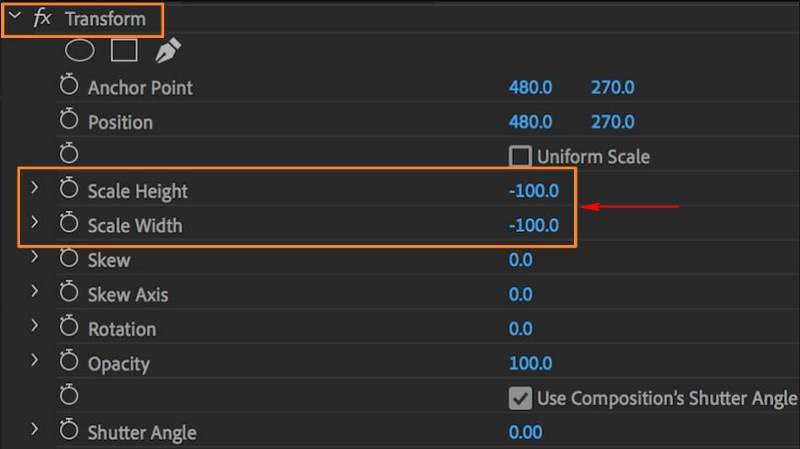
Pro
- Ini adalah program pengeditan video tingkat profesional dengan beragam fitur.
- Ini menawarkan kontrol yang tepat atas pengeditan video.
- Anda dapat mempertahankan kualitas video yang tinggi selama proses konversi.
Kontra
- Ini cukup sulit bagi pemula, dan mempelajari cara menggunakannya dengan benar mungkin memerlukan waktu cukup lama.
- Ini adalah program premium dan memerlukan langganan, yang mungkin mahal.
3. iMovie
Jika Anda mencari alat pengeditan video sederhana untuk pengguna Mac, Anda dapat memiliki iMovie. Ini sempurna untuk pengguna Mac yang ingin mengedit video tanpa harus menggunakan program yang rumit. Program ini dapat menjadi alat yang berguna untuk dengan mudah mengkonversi video vertikal ke horizontal. Ini menyederhanakan konversi video vertikal ke horizontal, membuatnya dapat diakses oleh pemula. Memang, ini menawarkan solusi mudah untuk mengadaptasi video mereka untuk berbagai platform dan presentasi.
Cari tahu cara membuat video vertikal menjadi horizontal menggunakan iMovie:
Langkah 1. Buka iMovie dan tekan Membuat baru tombol.
Langkah 2. Memilih Film dari menu tarik-turun.
LANGKAH 3. Klik Impor Media tombol dan impor video vertikal yang ingin Anda konversi ke video horizontal.
LANGKAH 4. Klik untuk memilih video ketika video telah diimpor. Video akan disorot dengan warna kuning untuk menunjukkan pilihannya.
LANGKAH 5. Tekan Memangkas tombol pada toolbar di atas pemutar video. Ini akan mengungkapkan Putar klip searah jarum jam dan Putar klip berlawanan arah jarum jam pilihan.
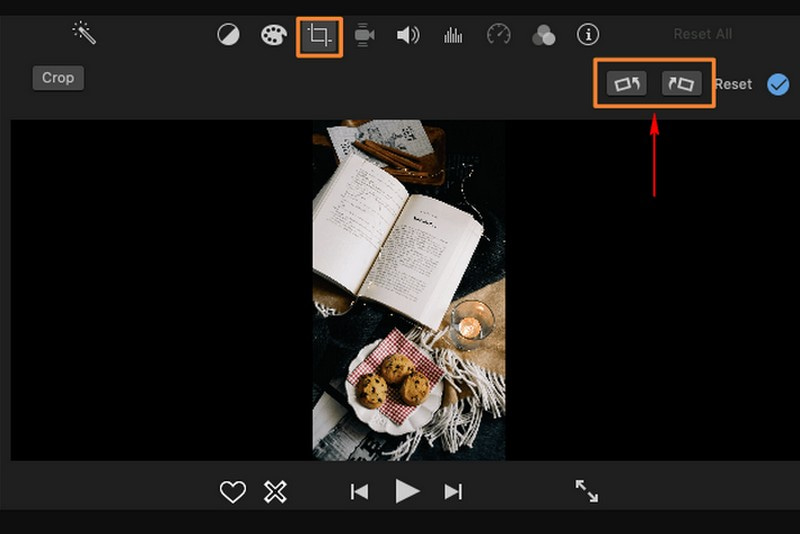
Pro
- Ini adalah aplikasi asli untuk pengguna Mac, memastikan integrasi tanpa batas dengan sistem operasi Mac.
- Ini menawarkan kemampuan pengeditan video dasar, cocok untuk mengkonversi video vertikal ke horizontal.
- Mengonversi video sangatlah mudah dan tidak memerlukan keterampilan teknis tingkat lanjut.
Kontra
- Ini hanya tersedia di komputer Mac, sehingga membatasi aksesibilitas pada platform lain.
- Mengonversi video vertikal ke horizontal dapat mengakibatkan penurunan kualitas.
Bagian 3. FAQ tentang Video Vertikal ke Horizontal
Bagaimana cara mengubah dari potret ke lanskap?
Anda dapat menggunakan Vidmore Video Converter untuk mengubah video potret Anda menjadi lanskap. Ini memiliki fitur bawaan yang mampu mengubah presentasi video Anda. Untuk melakukan itu, buka Vidmore Video Converter, buka Toolbox dan cari Video Rotator. Impor file video potret yang ingin Anda ubah menjadi lanskap. Kemudian, pilih Putar 90 derajat ke kanan atau 90 derajat ke kiri dari opsi Rotasi berdasarkan preferensi Anda.
Apakah ada cara untuk membuat video vertikal menjadi horizontal di iPhone?
Ya! Ada aplikasi khusus yang dapat membantu Anda membuat video vertikal menjadi horizontal di iPhone menggunakan iMovie.
Bagaimana cara membuat video vertikal menjadi horizontal tanpa bilah hitam?
Anda harus memotong dan memperluas konten video untuk membuat video vertikal menjadi horizontal tanpa bilah hitam. Proses ini dapat mengakibatkan hilangnya beberapa konten dari bagian atas dan bawah video vertikal asli. Pastikan bagian penting dari video Anda tetap terlihat setelah transformasi.
Apakah lebih baik membuat film secara vertikal atau horizontal?
Biasanya lebih baik mengambil gambar dengan kamera Anda secara horizontal daripada vertikal. Anda dapat menangkap lebih banyak lingkungan sekitar saat mengambil gambar secara horizontal. Kebanyakan orang tidak menyukai video vertikal karena terlihat tidak profesional saat Anda mengupload video ke situs web seperti YouTube.
Rasio aspek apa yang harus saya gunakan untuk video horizontal?
Rasio aspek standar untuk video horizontal adalah 16:9, biasanya digunakan untuk tampilan layar lebar.
Kesimpulan
Anda telah menemukan cara mengubah video potret ke lanskap. Posting ini memberikan berbagai metode untuk mengubah video vertikal Anda menjadi horizontal dengan cepat. Namun jika Anda menginginkan cara terbaik dan paling mudah untuk mengubah vertikal menjadi horizontal, Anda dapat mengandalkan Vidmore Video Converter. Hanya dengan beberapa klik, hasil yang Anda inginkan akan tercapai dengan mudah. Selain itu, Anda dapat mengubah pengaturan video dan audio berdasarkan preferensi Anda sebelum menyimpan keluaran Anda. Jadi tunggu apa lagi? Instal di komputer Anda, cobalah, dan nikmati pengeditan!


